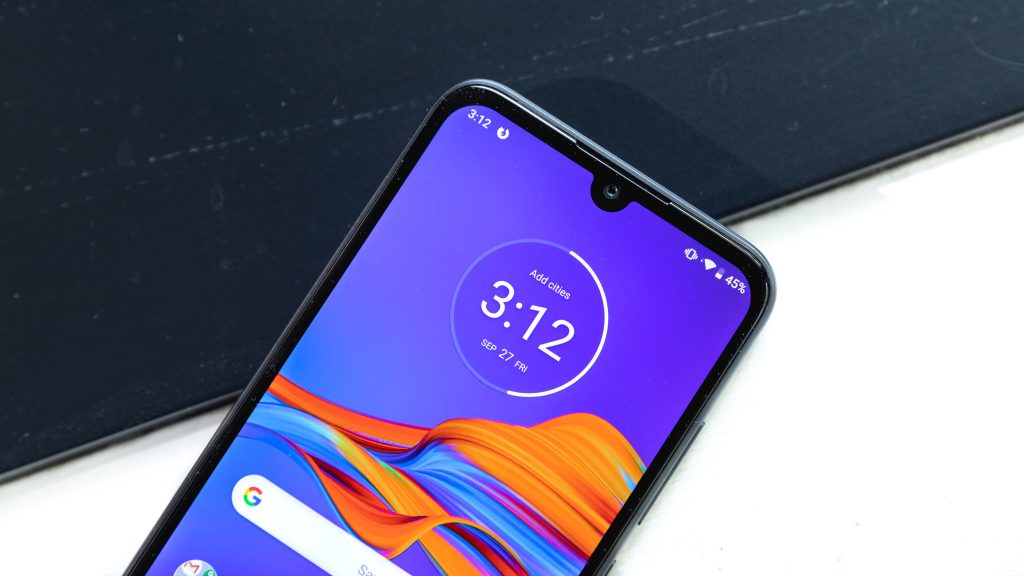iPadOS 13.4 introduceert muis- en trackpadondersteuning voor iPad. Met hun hulp is het gebruik van de iPad nog handiger geworden. Bovendien ondersteunt iPadOS toetsenbord- en trackpadbewegingen. Hieronder hebben we een lijst met de top 10 gebaren voor iPad Pro voor je samengesteld.
10 belangrijke trackpadbewegingen voor iPad Pro
1. Veeg naar links of rechts
Gebruik twee vingers in plaats van één om naar links of rechts te vegen.
2. Veeg omhoog of omlaag
Je kunt ook twee vingers gebruiken om over het scherm te scrollen in apps en websites in plaats van slechts één.
3. In- en uitzoomen
Spreid twee vingers uit elkaar om in te zoomen op het scherm. Knijp twee vingers samen om uit te zoomen op het scherm. Alles is hetzelfde als op het touchscreen.
4. Startscherm
Veeg met drie vingers omhoog om overal terug naar het startscherm te gaan.
5. App-switcher
Veeg met drie vingers omhoog, maar stop vrijwel onmiddellijk om App Switcher te openen.
6. Schakelen tussen apps
In plaats van over de startbalk te vegen om van app te wisselen, veeg je met drie vingers naar links en rechts op het trackpad. Wanneer het startscherm is geopend, wordt de laatst gebruikte app geopend door met drie vingers naar rechts te vegen.
7. Schuif
Verplaats de cursor naar de rechterrand van het scherm en schuif vervolgens naar rechts om deze van het scherm af te schuiven en Slide Over te activeren. Veeg nog een keer naar rechts om de Slide Over te verbergen.
8. Meldingscentrum en controlecentrum
Plaats de muisaanwijzer op de statusbalk in de rechterbovenhoek van het scherm en klik vervolgens om het Control Center te openen. U kunt ook de muisaanwijzer op de statusbalk houden en één vinger omhoog schuiven. Om Action Center te openen, verplaatst u uw cursor naar de bovenkant van het scherm, maar in de richting van het midden. U kunt ook op de statusbalk in de linkerbovenhoek van het scherm klikken.
9. Raak aan om op te drukken
Schakel de optie in Tik om drukken te simuleren in de applicatie Instellingen → de belangrijkste → trackpad of trackpad ja muiszodat aanrakingen worden gelezen als klikken.
10. Imitatie met twee vingers met de rechtermuisknop
Deze optie kan ook worden ingeschakeld in Instellingen -> Algemeen -> Trackpad of trackpad en muisom tikken met twee vingers te laten lezen als een klik met de rechtermuisknop of lang indrukken. Ze kunnen op het startscherm en in toepassingen worden gebruikt om contextmenu’s te openen.
U kunt Apple’s Magic Keyboard kopen. Magic Keyboard is geschikt voor iPad Pro 2018-2020.
zie vergelijkbare
Magic Keyboard voor iPad Pro